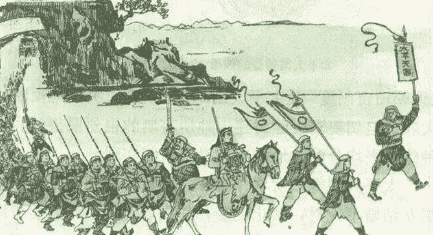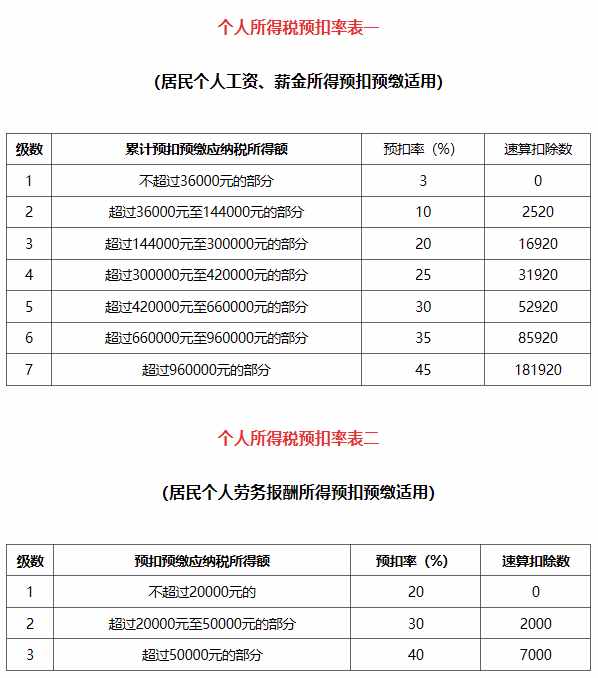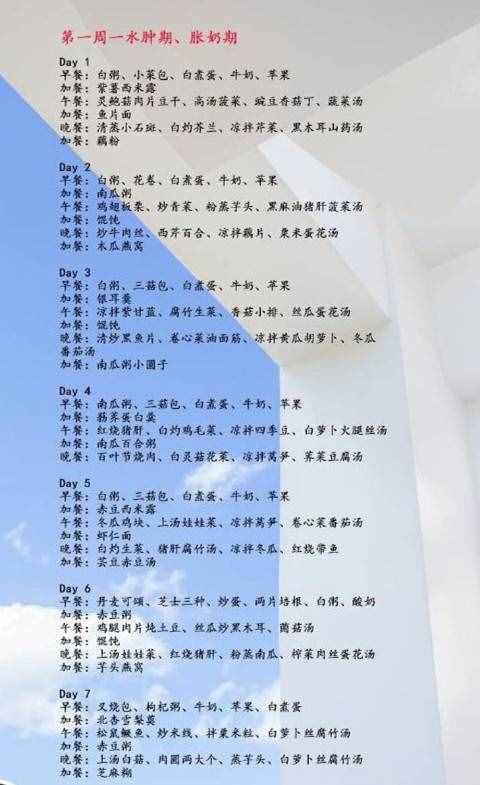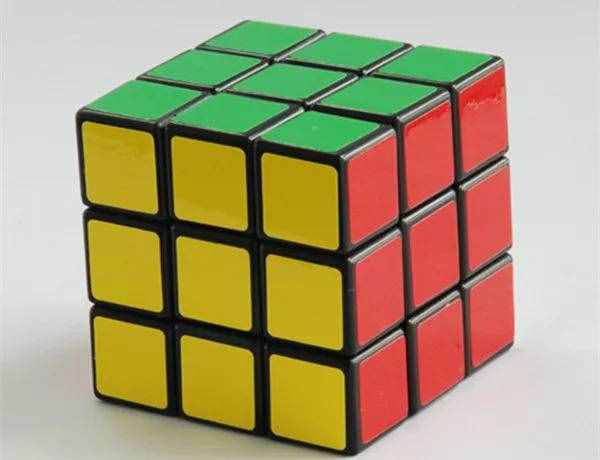pdf编辑器怎么用(教你使用pdf编辑器编辑文件)
pdf编辑器怎么用(教你使用pdf编辑器编辑文件)
以前,在大家还不懂得怎么编辑一份pdf格式的文件的时候,想要修改其中内容的话,是比较大费周章的:先把pdf文件转为word文档,转换格式之后,再在word文档里修改内容,接着再把word转为pdf······一看到这,大家有木有觉得这个方法有那么一丢丢的费劲呢,其实还有更省力的方法。

现在,大家上网找找,很容易就会找到很多还挺好用的pdf文件编辑工具。就我来说,平时经常使用迅捷PDF编辑器,我看中它的操作简单、功能实用的特点,它也从来没让我失望,把每一次的pdf文件编辑任务都完成得好好的。下面有编辑pdf格式文件的方法步骤,有需要的话,小伙伴们继续阅读下去哦。
编辑pdf格式文件的方法步骤
第一步,我们得把相应的pdf格式的文件给打开来,这样才能修改到里面的内容。那怎么把它给添加进来呢?运行pc版软件后,它的页面弹出在电脑桌面上,点击其页面左上角的【文件-打开】按钮,把pdf文件给添加进来。

之后,我们来到了pdf文件的编辑页面,中间位置可看到它的内容。点击左下角的【选项】按钮,出现一个上拉栏,我们可以开启“页面缩略图”的功能,开启后,我们即可更清楚地对pdf文件的页面进行预览、编辑。

选中页面左边的pdf文件页面缩略图,点击鼠标右键,会有一个侧拉栏出现。在这里,大家可以快速地进行很多pdf编辑操作,例如:删除这个页面、往pdf文件里插入页面,还可提取、替换裁剪选中的页面等。

这下子,小伙伴们学会了编辑pdf格式文件的方法步骤了吗,想要get更多pdf文件编辑技巧的话,只有坚持学习下去才会实现哦。